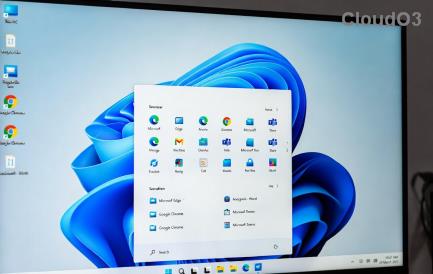Bij het bijwerken naar Windows 11 worden alle instellingen van het besturingssysteem teruggezet naar hun standaardwaarden. Dat betekent dat Windows 11 links en HTML-bestanden opent met de standaardbrowser Microsoft Edge. U kunt echter een andere browser kiezen als de standaardbrowser op Windows 11.

Gelukkig is het wijzigen van de standaardbrowser in Windows 11 eenvoudig en duurt het slechts een paar minuten om de vereiste wijzigingen aan te brengen. Stel dat u alle hyperlinks wilt openen en specifieke bestandstypen zoals PDF of HTML wilt openen met een specifieke browser, dan kunt u dat doen. Lees verder om te weten wat u moet doen om van uw favoriete browser de standaardtoepassing voor internetten te maken.
De standaardbrowser handmatig instellen
Eerst moet u de browser installeren die u als standaard wilt instellen. U hoeft de instellingen alleen te wijzigen als u de browser al heeft geïnstalleerd. Dat zal u helpen bij het kiezen van een specifieke browser voor de bestandstypen. Het kiezen van de handmatige methode werkt als u alle hyperlinks in de browser van uw keuze wilt openen en geen moeite wilt doen om specifieke bestandstypen erin te openen.
Stap 1: Open het menu Instellingen door het menu Start te openen, typ Instellingen in het zoekveld en druk op Enter om het te openen.

Stap 2: Zodra de app Instellingen is geopend, selecteert u het gedeelte Apps en klikt u op Standaardapps.

Stap 3: Zoek naar de browser en klik erop. Windows brengt u naar het menu met alle bestandsextensies die u kunt gebruiken om te openen met de standaardbrowser.

Stap 4: Selecteer elk van de bestandsextensies die normaal worden geopend met Edge en stel ze in op uw voorkeursbrowser. Dit zorgt ervoor dat alle webgerelateerde extensies worden geopend met de nieuwe browser.

Zorg ervoor dat u uw browservoorkeur instelt voor extensies zoals HTML, HTM, HTTP en HTTPS. Nadat u hun standaardinstellingen hebt gewijzigd, opent Windows 11 alle koppelingen van de documenten en apps met behulp van de browser die u kiest. Dit omvat HTML-bestanden die u op uw computer hebt opgeslagen.

Afgezien daarvan ondersteunen sommige browsers het native openen van geselecteerde bestandstypen. Om te beginnen heeft de Microsoft Edge een ingebouwde PDF-lezer. Als u niet zeker weet of uw favoriete browser pdf's kan openen, laat u de extensie ongewijzigd. Dat betekent dat de Edge-browser standaard alle PDF-documenten opent en u deze ook tot op zekere hoogte kunt bewerken.
Houd er rekening mee dat hierdoor de nieuwe browser niet voor elke sectie als standaardbrowser wordt ingesteld. Helaas heeft Microsoft het gedeelte met widgets vergrendeld en de daar gevonden links zo ingesteld dat ze altijd in Edge worden geopend.
De standaardbrowser automatisch instellen
Als u liever niet alle extensies wijzigt, kunt u ook de standaardinstellingen wijzigen met behulp van een ingebouwde functie die de meeste moderne browsers hebben. Dit betekent ook dat u automatisch links en specifieke browservriendelijke bestandstypen opent.
Als u bijvoorbeeld Chrome gebruikt, zijn dit de stappen die u moet volgen:
Stap 1: Open Google Chrome en klik op het menu (drie verticale stippen) in de rechterbovenhoek van het scherm.
Stap 2: Klik op Instellingen.

Stap 3: Kies Standaardbrowser uit de lijst aan de rechterkant van het scherm.
Stap 4: Druk op de knop Maak standaard in het gedeelte Standaardbrowser.

Hierdoor worden alle standaardinstellingen voor bestandsextensies gewijzigd, zodat ze worden geopend met Google Chrome in plaats van Microsoft Edge.
Het proces om een browser in te stellen als standaard remailt vrij gelijkaardig in Edge en Firefox. Of je blijft de vraag krijgen om het als standaard in te stellen, of je moet de specifieke browser als standaard kiezen in de browserinstellingen.
Niet alle instellingen kunnen worden gewijzigd
Als u de bovenstaande methoden volgt, wijzigt u de instellingen zodat elke keer dat u een link of een snelkoppeling op het bureaublad naar een website opent, de computer uw voorkeursbrowser gebruikt. Sommige instellingen kunnen echter niet worden gewijzigd, namelijk die voor de secties Widgets en Nieuws.
Microsoft heeft deze ingesteld om altijd links te openen met de Edge-browser. We weten niet of Microsoft ooit zal toestaan dat browsers van derden deze instellingen in de toekomst wijzigen.
Dat gezegd hebbende, ondersteunt Microsoft Windows alle populaire webbrowsers, waaronder Google Chrome, Mozilla Firefox, Opera en Brave. Krijg weer controle over uw surfervaring op internet door de bovenstaande stappen te volgen.